Cum să remediați problema procesorului dvs. în Windows 10: - După actualizarea la Windows 10, mulți utilizatori au întâmpinat câteva probleme minore pe computerul lor. Redus baterie backup, degradare a performanței etc. au fost unii dintre ei. Mai lung timpul de pornire în comparație cu Windows 8 a fost problema majoră care a afectat majoritatea utilizatorilor. După actualizare, computerul meu are acum nevoie de mai mult timp pentru a porni decât înainte. Deși unele erori sunt minore, sună ca niște probleme grele. Când porniți sistemul, este posibil să găsiți un mesaj de avertizare care să spună că procesorul dvs. se topește. Când primiți un astfel de mesaj, nu vă faceți griji. Această problemă poate fi rezolvată foarte ușor. Principalul motiv din spatele acestei probleme este că o parte a încărcătorului automat încorporat nu este ștearsă corect. Încărcătorul automat este un program care se încarcă când porniți computerul. Încărcătorul automat este responsabil pentru încărcarea automată a multor programe la pornire. Unele dintre programele încărcate automat se vor termina singure după ce își vor îndeplini sarcina dorită. Dar unele dintre programe rămân în stare de rulare chiar și după o lungă perioadă de timp de la pornire. Astfel de programe pot încetini sistemul.
Vezi si:Cum se rezolvă problema de utilizare a procesorului Windows 10 și a procesorului RAM ridicat
Deci, problema topirii procesorului se datorează programului de încărcare automată din Windows. Puteți remedia această problemă dezactivând încărcarea unora dintre programe atunci când sistemul pornește. Trebuie să verificați fiecare dintre programe încărcate automat pentru a găsi care cauzează problema. Citiți mai departe, pentru a afla cum să remediați problema care vă avertizează că procesorul dvs. se topeste.
- Faceți clic dreapta pe orice zonă neocupată din bara de activități și selectați Task Manager din meniul contextual. Alternativ, lansați Task Manager apăsând Cntrl + Shift + Esc.
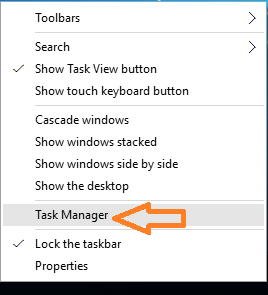
- Dacă nu puteți vedea filele din partea de sus a Managerului de activități, adică Managerul de activități nu afișează toate procesele care rulează, apoi faceți clic pe Mai multe detalii pentru a extinde fereastra Manager sarcini.
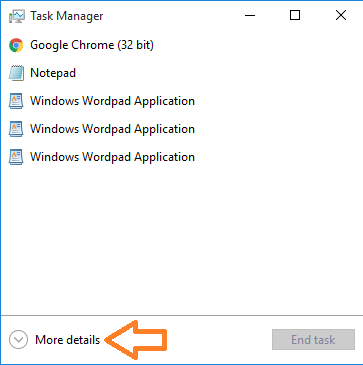
- Acum, din Managerul de activități extins, faceți clic pe Lansare filă.
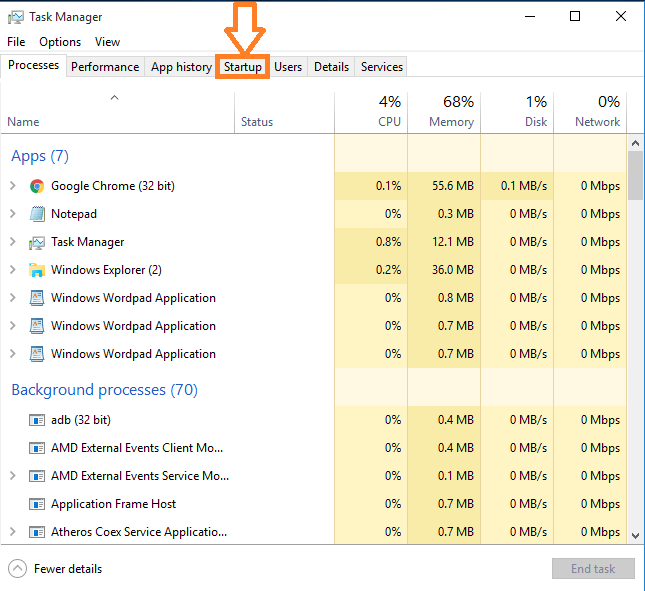
- Inspectați lista programelor care sunt activate în timpul pornirii sistemului. Faceți clic dreapta pe orice program suspect și selectați Dezactivează.
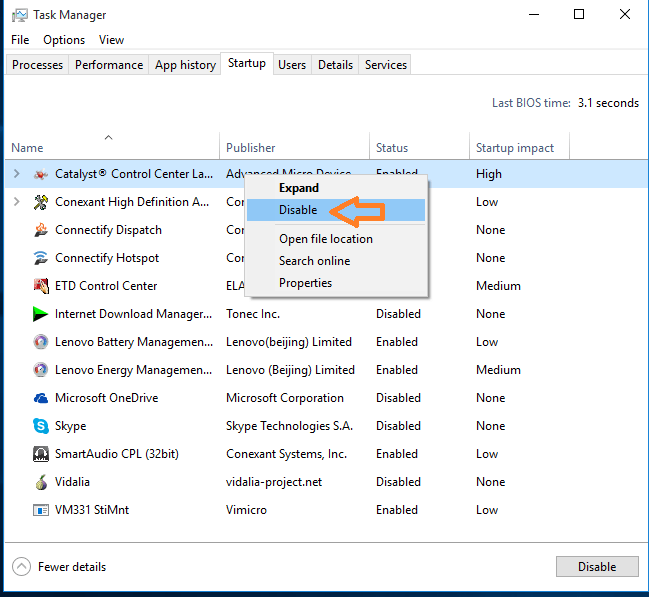
- Confirmați acum că suspectul a fost cel care provoacă probleme, repornind sistemul. Dacă problema persistă, încercați să dezactivați o altă aplicație sau program. Continuați procesul de dezactivare și repornire până când găsiți aplicația care cauzează problema.
Acum ați învățat cum să remediați problema CPU care se topea pe computerul dvs. Windows.

